
AirDroid Cast能够打破不同操作系统之间的壁垒,将安卓或iOS系统的手机屏幕投射到Windows系统或Mac系统的电脑上。无论你使用的是什么品牌的手机和电脑,只要安装了对应的客户端,都可以实现轻松连接。让用户在不同设备之间的操作和数据共享变得更加便捷。即使手机和电脑不在同一地点,甚至位于不同的城市,只要设备联网,就可以使用AirDroid Cast进行远程投屏和控制。
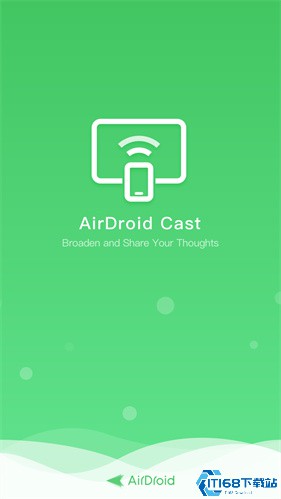
1、除了基本的投屏功能外,还具备屏幕录制、截屏、文件传输等实用功能。
2、无论手机和PC是否在同一个网络下,都可以使用 AirDroid Cast 将手机屏幕投射到电脑上。
3、操作简单易懂,投屏流程快速,不需要复杂的设置和专业的技术知识,普通用户也能轻松上手。
1、最多支持5台设备同时投屏到电脑。这对于多人会议、小组讨论或者游戏竞技等场景非常实用。
2、会议中,不同参会者可以将自己的手机屏幕投射到电脑上,方便展示和分享各自的观点和资料。
3、在远程会议中,还可以通过双向通话功能与与会者在线沟通,进一步提高了远程会议的沟通效率。
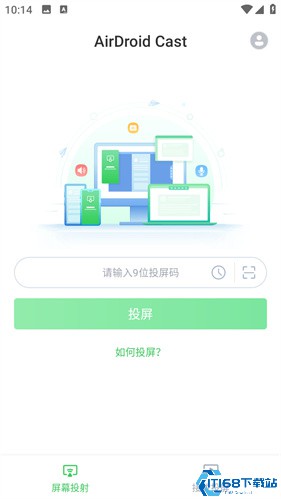
1、在使用AirDroid Cast投屏的同时,能够将手机麦克风的声音传输到电脑上,这对于远程会议非常重要。
2、AirDroid Cast不仅仅是一个投屏工具,更是一个多功能的办公和娱乐助手,能够满足用户在不同场景下的多种需求。
3、在局域网内可以畅享所有服务,如果升级为高级会员,还可在远程网络下使用,满足了用户在不同网络环境下的投屏需求。
解决方法:
1、前往安卓设备的开发者选项内,确认“USB调试”是否已开启 (建议关闭后重新打开)
2、前往安卓设备的开发者选项内,点击“撤销USB调试授权” - “确定”,然后重新插拔USB线,此时安卓设备上将出现“允许USB调试吗”弹窗,请勾选“一律允许使用这台计算机进行调试”后点击“确定” (这一步很重要,一定要出现“允许USB调试吗”弹窗)
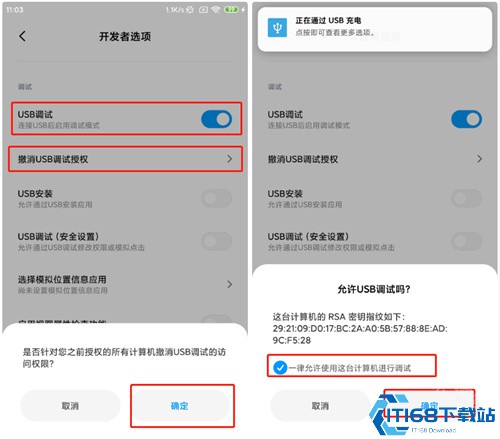
3、切换USB的连接模式(不同厂商对USB连接模式的处理会有所不同)
4、使用电脑的另一个USB接口或更换另一条USB线。
5、重启电脑和安卓设备。
AirDroid Cast能为工作带来了极大的便利,可以轻松地将手机上的文件、图片等资料投屏到电脑上,与同事们进行分享和讨论,提高了会议的效率。而且屏幕和声音的同步传输功能,让沟通更加顺畅,避免了信息的遗漏。它可以被运用到各个行业当中,投屏的便利让新手也能成功。